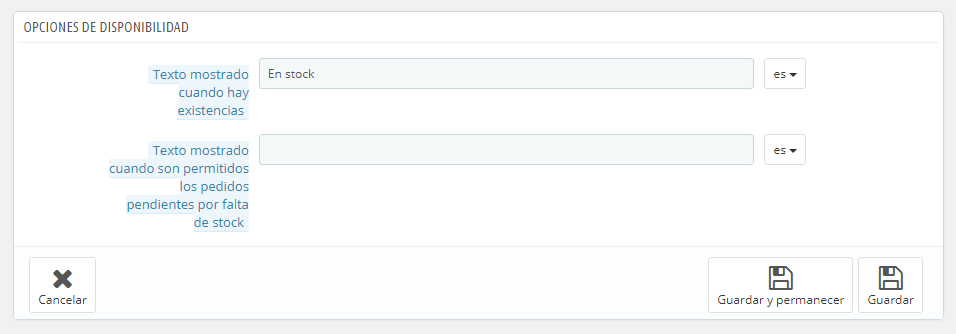...
La opción "Filtrar por categoría" te permite mostrar tan sólo productos relacionados con tu búsqueda actual, así como reorganizar la posición de los productos dentro de una categoría.
| Info | ||
|---|---|---|
| ||
No puedes reorganizar toda la lista de productos. Los productos se muestran en el mismo orden en el que se introducen en la tienda (ordenados incrementalmente por su número identificativo, ID), y el cliente puede ordenar los productos utilizando los algoritmos de clasificación disponibles: los más baratos primero, los más caros primero, productos ordenados por su nombre alfabéticamente de A a Z, productos ordenados alfabéticamente de forma inversa por su nombre de Z a A, los productos en stock primero, los productos con referencia más baja primero, los productos con referencia más alta primero. Puedes organizar los productos por categoría haciendo clic en la casilla de verificación "Filtrar por categoría". Se abrirá una pequeña interface listando todas tus categorías y subcategorías. Seleccionando una categoría se filtra automáticamente la lista de productos para mostrar tan sólo los productos de la categoría seleccionada. Esto también añade una columna "Posición" a la tabla, con la que puedes ordenar el producto en la página de la categoría. Para ello, puedes mover las filas de la tabla con el ratón, o hacer clic en las flechas (arriba - abajo) disponibles en dicha columna. El orden de tus productos puede ser invalidado por el orden de clasificación seleccionado por el cliente. Ten en cuenta que cuando se cambia el orden de visualización en la lista de productos en el back-office (haciendo clic en la flecha del nombre de la columna para ordenar los productos conforme a esa columna), la columna "Posición" ya no muestra las flechas y no puedes mover las filas de la tabla. En su lugar, la columna muestra el número de posición del producto. Para poder reorganizar los productos de nuevo, haz clic en el botón "Borrar filtro". |
...
Cuando no haya existencias
La opción "Cuando no haya existenciasse encuentre fuera de stock" te permite configurar el comportamiento de PrestaShop cuando el producto se encuentra fuera de stock (sin existencias): denegar pedidos (el producto no está a la venta) o permitir pedidos (en esencia, está haciendo una pre-venta). La tercera opción por defecto, simplemente utiliza la configuración predeterminada global (menú "Preferencias", página "Productos", sección "Stock de productos", opción "Permitir ventas de productos que están fuera de stock").
...
En la parte inferior de la página, puedes establecer el comportamiento exacto de PrestaShop en función de la disponibilidad del producto actual.
Las opciones son:
- Texto mostrado cuando hay existenciasEtiqueta mostrada cuando se encuentra en stock. Te permite mostrar un mensaje a tus visitantes cuando el producto se encuentra en stock, por ejemplo "Artículo disponible". Esto les asegura a tus clientes que tu tienda puede enviar el producto inmediatamente.
- Texto mostrado cuando son permitidos los pedidos pendientes por falta de stockEtiqueta mostrada cuando no se encuentra en stock y se permiten pedidos. Te permite mostrar un mensaje a tus visitantes cuando tu producto está fuera de stock, pero va a estar disponible próximamente para poder comprarlo (según lo establecido en el selector "Cuando no haya existenciasse encuentra en stock"), por ejemplo "¡Reserválo, ahora!". Esto les asegura a tus clientes que tu tienda les enviará el producto de inmediato una vez que el producto se encuentre de nuevo en stock.
...